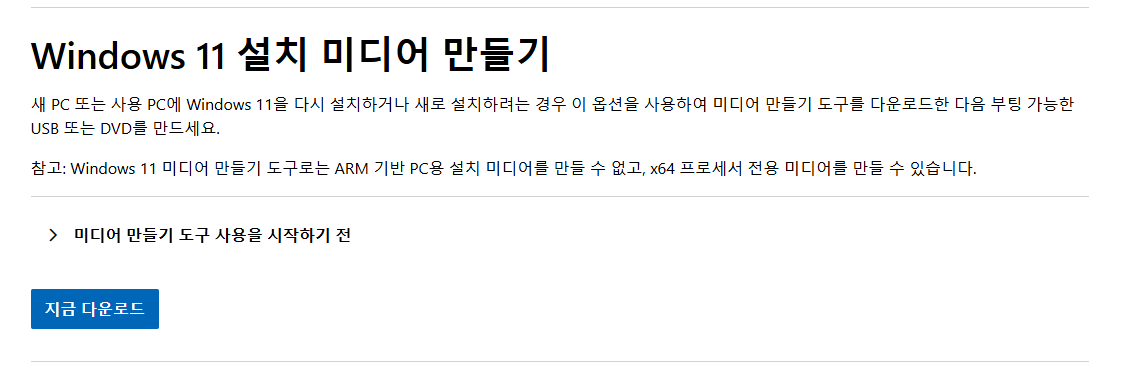티스토리 뷰
아래 통하여 윈도우11 다운로드 방법과 설치 가이드 안내드리니 빠르게 다운받으세요!
윈도우11은 최신 운영체제로 다양한 기능 개선과 함께 향상된 사용자 경험을 제공합니다. 기존의 윈도우10 사용자라면 무료 업그레이드를 통해 새로운 운영체제를 체험할 수 있어요. 하지만 설치 전 시스템 요구사항 확인과 적합한 다운로드 방법을 아는 것이 중요해요.
이 가이드에서는 윈도우11의 다운로드 방법부터 설치, 활성화, 문제 해결 방법까지 모든 정보를 친절히 설명해 드릴게요. 컴퓨터 사용 경험이 적더라도 차근차근 따라 하면 쉽게 설치를 완료할 수 있을 거예요!
윈도우11 설치 전 사양 확인
윈도우11을 설치하기 전에 가장 먼저 확인해야 할 사항은 시스템 요구사항이에요. 윈도우11은 기존 운영체제보다 하드웨어 요구사항이 높아졌기 때문에 아래의 사양을 충족해야 설치가 가능해요.
최소 사양:
- 프로세서: 1GHz 이상, 2코어 이상의 64비트 호환 프로세서
- RAM: 4GB 이상
- 저장 공간: 64GB 이상의 저장 장치
- TPM(신뢰 플랫폼 모듈) 버전 2.0 지원
- 디스플레이: HD(720p) 이상, 9인치 이상의 모니터
- 그래픽 카드: DirectX 12 이상 지원
- 인터넷 연결: 초기 설정과 업데이트를 위해 필요
윈도우11의 시스템 요구사항을 확인하려면 "PC 상태 검사 도구"를 활용할 수 있어요. 마이크로소프트 웹사이트에서 이 도구를 다운로드하면 자신의 PC가 윈도우11을 지원하는지 바로 확인할 수 있답니다.
다운로드에 필요한 도구
윈도우11을 다운로드하려면 몇 가지 도구가 필요해요. 마이크로소프트 공식 웹사이트에서 다운로드 가능한 도구들은 다음과 같아요:
1. PC 상태 검사 도구: 이 도구를 사용해 컴퓨터가 윈도우11 설치 요구사항을 충족하는지 확인하세요.
2. 윈도우11 설치 도구: 이 프로그램은 현재 PC에서 윈도우11로 업그레이드하거나 USB 설치 미디어를 만드는 데 사용돼요.
3. 디스크 이미지 파일(ISO): 직접 ISO 파일을 다운로드해서 부팅 가능한 USB 드라이브를 생성할 수도 있어요. 이 방법은 클린 설치를 원하는 경우에 적합해요.
이 모든 도구는 마이크로소프트 공식 웹사이트에서 무료로 제공되며, 별도의 인증이 필요하지 않아요. 다운로드 전에는 반드시 인터넷 연결 상태를 확인하고 저장 공간이 충분한지 확인하세요.
윈도우11 다운로드 방법
윈도우11을 다운로드하는 방법은 크게 세 가지로 나뉘어요. 자신의 상황에 맞는 방법을 선택하면 돼요.
1. 윈도우 업데이트를 통한 다운로드:
윈도우10 사용자는 윈도우 설정 메뉴의 "업데이트 및 보안"에서 무료 업그레이드를 확인할 수 있어요. 업데이트가 준비되었다면 간단히 다운로드 및 설치 버튼을 눌러 진행할 수 있어요.
2. 윈도우11 설치 도구 이용:
마이크로소프트의 윈도우11 설치 도구를 사용하면 현재 PC를 업그레이드하거나 부팅 가능한 USB 드라이브를 생성할 수 있어요. 다운로드 후 간단한 절차를 따라 설치를 시작할 수 있답니다.
3. ISO 파일 다운로드:
ISO 파일을 사용하면 클린 설치 또는 다른 컴퓨터에서 윈도우11을 설치할 수 있어요. 다운로드한 ISO 파일을 USB 드라이브로 옮겨 설치 미디어를 만들어야 해요.
윈도우11 설치 방법
윈도우11 설치는 다운로드 후 진행돼요. 다음은 설치 절차를 단계별로 설명한 내용이에요. 차근차근 따라 하면 어렵지 않게 완료할 수 있어요.
1. PC 준비:
먼저 중요한 데이터를 외부 저장 장치에 백업하세요. 업그레이드 과정에서 데이터 손실이 발생할 가능성이 있어요. 전원 어댑터를 연결해 전원 부족 상황을 방지하는 것도 중요해요.
2. 설치 미디어 준비:
ISO 파일을 이용해 부팅 가능한 USB 드라이브를 만들어야 해요. 이를 위해 Rufus 같은 무료 소프트웨어를 사용할 수 있어요. USB 드라이브 용량은 최소 8GB 이상이어야 한답니다.
3. 부팅 설정:
컴퓨터를 재부팅한 후 BIOS/UEFI 설정에 들어가세요. 부팅 우선순위를 USB 드라이브로 설정하고 저장 후 재부팅하면 윈도우11 설치 화면이 나타나요.
4. 설치 진행:
화면의 안내에 따라 언어, 시간 및 키보드 설정을 선택한 후 "지금 설치" 버튼을 클릭하세요. 설치 과정에서 "업그레이드" 또는 "사용자 지정" 설치 옵션을 선택할 수 있어요. 클린 설치를 원하면 사용자 지정을 선택하세요.
윈도우11 활성화 및 라이선스
윈도우11 설치를 완료한 후, 운영체제를 정품으로 활성화해야 해요. 라이선스 키가 없으면 일부 기능이 제한될 수 있어요. 다음은 활성화 방법이에요.
1. 디지털 라이선스:
윈도우10에서 무료로 업그레이드한 경우 디지털 라이선스가 자동으로 적용돼요. 별도의 키 입력 없이 활성화가 완료될 거예요.
2. 제품 키 입력:
새로운 윈도우11을 설치한 경우, 정품 인증을 위해 제품 키를 입력해야 해요. 제품 키는 마이크로소프트 공식 웹사이트나 인증된 판매자로부터 구매할 수 있어요.
3. 활성화 상태 확인:
설정 메뉴에서 "업데이트 및 보안" → "활성화"로 이동해 활성화 상태를 확인할 수 있어요. 문제가 있는 경우 마이크로소프트 지원 센터에 문의하세요.
문제 해결 가이드
윈도우11 설치 또는 사용 중 문제가 발생할 수 있어요. 흔히 발생하는 문제와 해결 방법을 정리했어요.
1. 설치 중 에러 발생:
- 시스템 요구사항을 다시 확인하세요. TPM 2.0 또는 Secure Boot가 활성화되지 않았을 가능성이 있어요.
- 설치 미디어가 손상되었는지 확인하고, 필요한 경우 새로 만들어 보세요.
2. 드라이버 문제:
윈도우11 설치 후 일부 드라이버가 제대로 작동하지 않을 수 있어요. 이 경우 장치 관리자에서 드라이버를 업데이트하거나 제조사 웹사이트에서 최신 드라이버를 다운로드하세요.
3. 성능 문제:
윈도우 업데이트가 모든 필수 파일을 설치했는지 확인하세요. SSD의 여유 공간이 부족한 경우 성능 저하가 발생할 수 있으니 저장 공간도 확인해 보세요.
FAQ
Q1. 윈도우11 업그레이드는 무료인가요?
A1. 네, 윈도우10 정품 사용자라면 무료로 업그레이드할 수 있어요. 단, 무료 업그레이드 기한이 마이크로소프트 정책에 따라 변동될 수 있으니 확인이 필요해요.
Q2. 내 PC가 윈도우11을 지원하지 않는다면?
A2. 일부 제한적인 하드웨어에서도 설치가 가능하지만, 보안 업데이트가 지원되지 않을 수 있어요. 지원되지 않는 PC에서는 업그레이드 대신 윈도우10을 유지하는 것이 권장돼요.
Q3. 윈도우11 설치 후 데이터를 복구할 수 있나요?
A3. 설치 전 데이터를 백업하지 않았다면 복구는 어려울 수 있어요. 데이터 복구 소프트웨어를 시도하거나 전문가의 도움을 받을 수 있어요.
Q4. 클린 설치와 업그레이드 설치의 차이점은 무엇인가요?
A4. 클린 설치는 기존 데이터를 모두 삭제하고 새로 설치하는 방식이에요. 업그레이드는 기존 데이터를 유지하면서 새로운 운영체제를 덮어씌우는 방식이에요.
✅ 함께 참고하시면 좋습니다 ✅
더보기
카카오톡 PC 다운로드 방법 및 설치
📋 목차PC 버전 다운로드 개요설치 전 시스템 요구사항카카오톡 PC 다운로드 방법다운로드 후 설치 과정모바일과 PC 연동 방법사용 팁 및 문제 해결FAQ 아래 통해 카카오톡 PC 다운로드 방법 및
njopbb-3.tistory.com
아마존 쇼핑의 모든 것 사용 방법 인기 제품 추천부터 할인 팁까지
📋 목차아마존 쇼핑의 개요아마존 계정 생성 및 설정인기 제품 및 카테고리 추천쇼핑 꿀팁과 할인 정보배송 옵션 및 해외 직구 활용법반품 및 교환 정책아마존 프라임 혜택자주 묻는 질문 FAQ
njopbb-3.tistory.com
신분증 사본 발급 방법 완벽정리
📋 목차신분증 사본이 필요한 경우사본 발급에 필요한 서류발급 가능한 장소신청 절차발급 시 주의사항디지털 신분증 활용하기자주 묻는 질문 (FAQ) 아래 통해서 신분증 사본 발급 방법 완벽정
njopbb-3.tistory.com